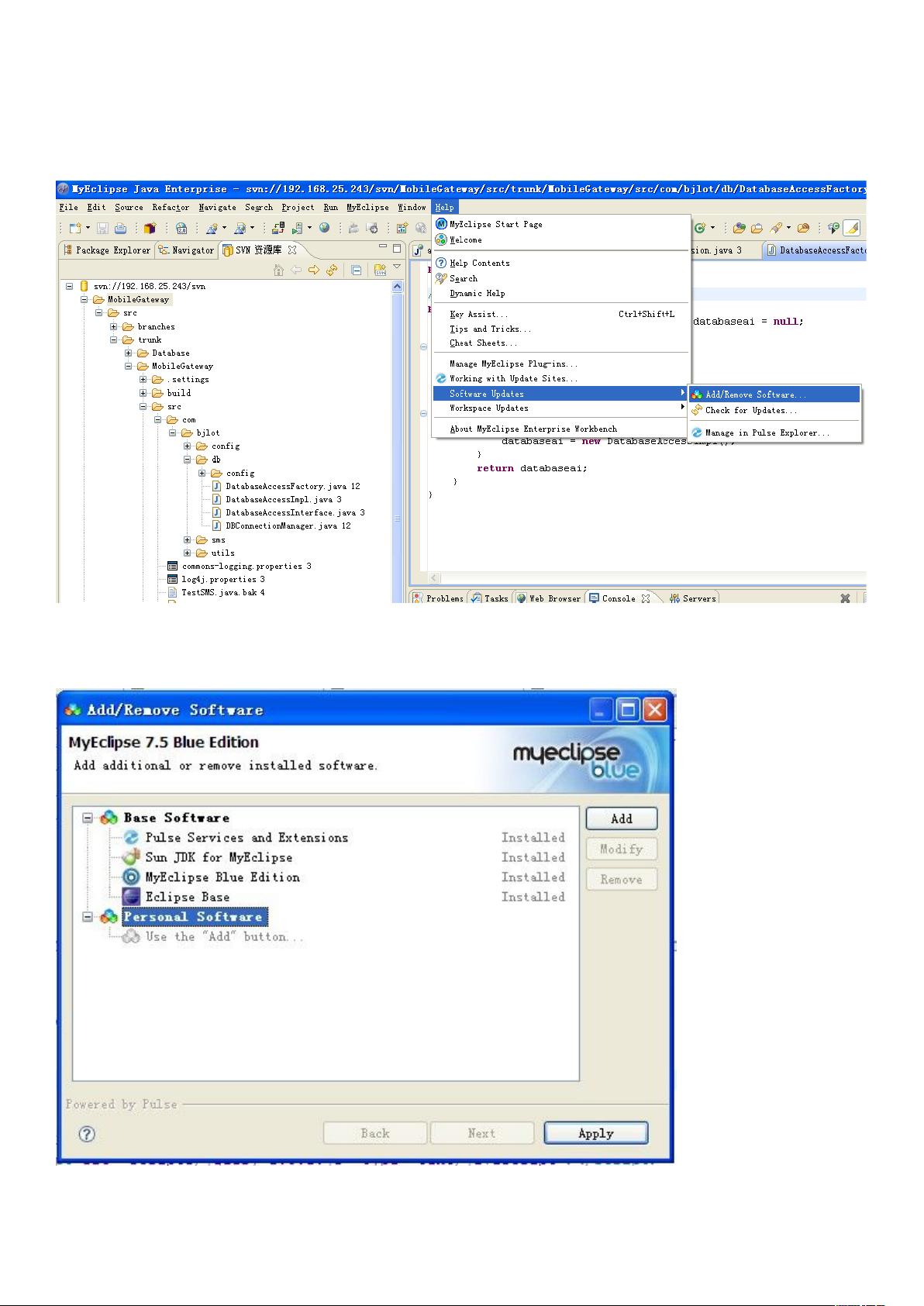MyEclipse7.5_SVN插件安装详细步骤(带图)
在本文中,我们将详细探讨如何在MyEclipse 7.5中安装SVN插件,以便于进行版本控制操作。SVN(Subversion)是一种广泛使用的版本控制系统,它可以帮助开发者管理代码版本,协同开发,回溯历史修改。以下就是安装过程的详细步骤: 1. **启动安装流程**: 打开MyEclipse 7.5集成开发环境,选择菜单栏上的`Help`,然后依次点击`Software Updates` -> `Add/Remove Software...`。这将打开一个更新管理器窗口,用于添加或移除软件组件。 2. **添加个人软件站点**: 在弹出的窗口中,你会看到`Personal Software`选项。点击右侧面板的`Add`按钮,系统会加载可用的软件站点列表。 3. **选择Personal Sites**: 完成第二步后,一个新的对话框会出现。在这个对话框中,选择`Personal Sites`,然后再次点击`Add Site`按钮。 4. **输入SVN插件源信息**: 进入下一个窗口后,你需要在`Name`字段中输入`svn`作为插件的名称,然后在`URL`字段中输入插件的更新地址:`http://subclipse.tigris.org/update_1.6.x`。这是Subclipse插件的更新地址,Subclipse是MyEclipse中常用的SVN客户端。输入完成后,点击`OK`。 5. **选择并安装SVN插件**: 回到之前的窗口,你会看到新增加的`svn`条目。选中`svn`和`Personal Sites`节点,然后点击`Next`按钮,接着点击`Apply`开始下载和安装过程。 6. **等待加载**: 此时,系统会开始下载插件,这可能需要一段时间,因此请保持耐心。进度条可能会暂时停止,但这并不意味着安装失败,而是插件正在后台处理。 7. **接受许可协议**: 当插件加载完成后,会显示一个包含许可协议的窗口。请确保阅读并理解这些条款,然后勾选同意的复选框,点击`Next`。 8. **开始更新**: 接下来,点击`Update`按钮,MyEclipse将开始安装SVN插件。这是一个较长的过程,需要更多耐心等待。 9. **等待安装完成**: 安装过程中,不要因长时间无响应而取消操作,这可能只是安装过程的一部分。请耐心等待直至安装结束。 10. **确认安装成功**: 安装完毕后,系统会提示你重启MyEclipse。点击`Yes`以确认重启,重启后SVN插件即安装成功。要验证安装是否成功,可以打开`Window`菜单,选择`Show View`,然后在`Other`中查找`SVN`相关的视图。如果能看到SVN视图,那就意味着安装顺利完成。 通过以上步骤,你已经成功地在MyEclipse 7.5中安装了SVN插件,现在你可以开始使用SVN进行版本控制,包括版本提交、更新、比较和解决冲突等操作,从而更好地协同开发项目。记住,对于任何软件安装,耐心和细心是关键。

- 粉丝: 1
- 资源: 7
 我的内容管理
展开
我的内容管理
展开
 我的资源
快来上传第一个资源
我的资源
快来上传第一个资源
 我的收益 登录查看自己的收益
我的收益 登录查看自己的收益 我的积分
登录查看自己的积分
我的积分
登录查看自己的积分
 我的C币
登录后查看C币余额
我的C币
登录后查看C币余额
 我的收藏
我的收藏  我的下载
我的下载  下载帮助
下载帮助

 前往需求广场,查看用户热搜
前往需求广场,查看用户热搜最新资源


 信息提交成功
信息提交成功